
深度技术系统
深度技术在中国大陆是使用率非常高的破解修改版Windows操作系统,装机方便。通过先进的互联网多媒体通讯技术,服务工程师在被许可的情况下连接到用户电脑,远程接管用户电脑,解决用户使用电脑过程中产生的各种问题,包括:软件安装、系统优化、数据备份、查毒杀毒、 系统修复、系统重装等服务 !提供常用的9大类50余款应用软件的帮教下载、安装、升级、卸载等服务,实现用户电脑畅快使用。
win10系统重装系统初始设置的操作方法
很多win10用户在使用电脑的时候,会发现win10系统重装系统初始设置的的现象,根据小编的调查并不是所有的朋友都知道win10系统重装系统初始设置的的问题怎么解决,不会的朋友也不用担心,下面我就给大家讲解一下win10系统重装系统初始设置的的少许解决办法,其实步骤很简单,只需要方法是在开始中输入搜索“自动更新”如上图,点击搜索到的项。 在重要更新下拉菜单中,选择适合用户使用习惯的项,系统在默认的情况下,会为用户推荐使用“自动安装更新”功能项,建议新系统中暂先保留此项选择。此外还有可供用户自己去选择的人性化设置,用户自己根据需要选择即可。这样的方式进行电脑操作,的步骤就可以搞定了,还有不知道win10系统重装系统初始设置怎么解决的朋友赶快来学习一下吧!
针对电脑系统中刚刚安装完毕的纯净系统中,很多用户也许会考虑先去装一些自己所喜欢、习惯使用软件,如QQ、浏览器、播放器等等。其实往往的,全新的windows10系统中,有多项系统设置对于用户来说是很关键的,这些设置项在首次被设置完毕了之后,系统将在以后的使用中会避免很多问题的产生。
笔者总结了一下,概括出有五点在windows10系统中相对关键,而又很容易被用户所忽略的初始设置项,下面的内容中将和大家一一做分享。
一、windows10系统“检查更新”设置
windows10系统中“检查更新”设置项对于用户来说是比较关键的,因为刚刚重装完毕的系统相对来说是比较纯净的,但同时也是漏洞更新、补丁数量最少的系统,那么这项设定显得尤为重要了。
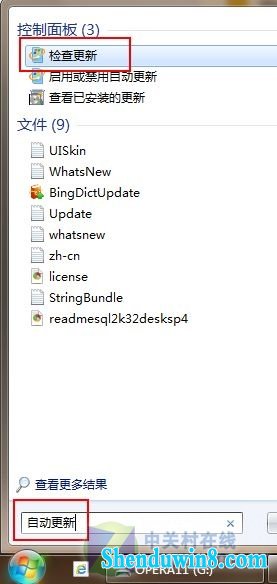
为了让系统能够符合更新的需求,我们需要去了解并做一定的设置。方法是在开始中输入搜索“自动更新”如上图,点击搜索到的项。
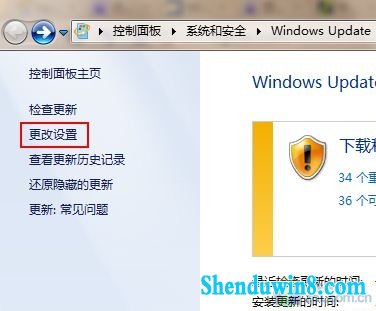
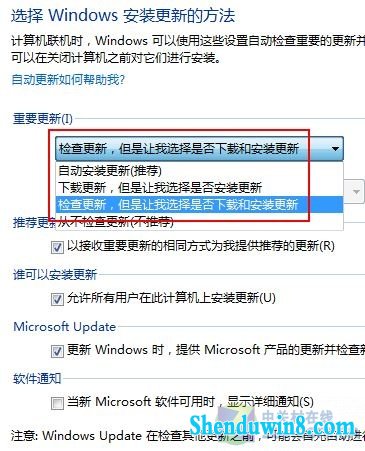
在重要更新下拉菜单中,选择适合用户使用习惯的项,系统在默认的情况下,会为用户推荐使用“自动安装更新”功能项,建议新系统中暂先保留此项选择。此外还有可供用户自己去选择的人性化设置,用户自己根据需要选择即可。
二、用户账户控制(UAC)
用户在使用windows10的过程中,在打开一些程序的时候,有时会弹出一个暗背景,一个高亮对话框询问用户是否允许执行,您会不会觉得很烦人呢?
其实这些提示是可以通过系统的设置,让它们消失的,但前提就是用户自身也是要确认电脑系统是受到保护的,例如安装了杀毒软件、防火墙等这些。这其实也是微软为什么会设定一个这样的“烦人”提示的原因了,归根到底还是为了用户的系统安全。
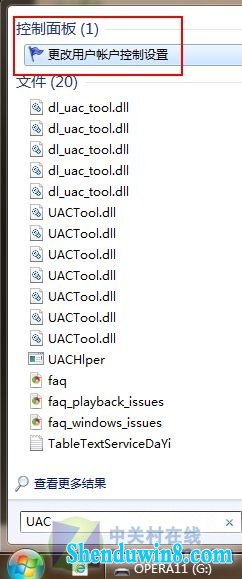
开始菜单搜索UAC,出现“更改用户账户控制设置”项之后,点击进入。
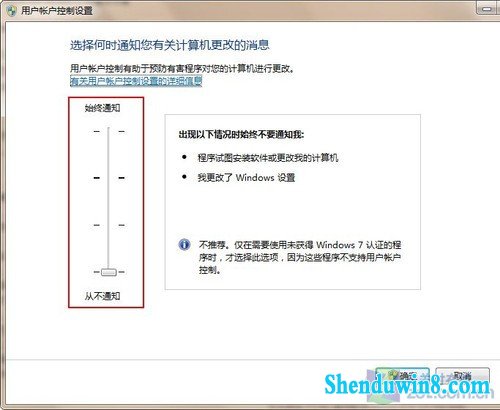
在“用户账户控制设置”对话框中,我们看到左边有个三个级别的设定界限,不同的级别,系统对有害程序控制的力度是不一样的。在默认级别的基础上再自行调节降下一级之后,系统就不会暗屏出现对话框询问用户了。
三、手动分配虚拟内存和页面文件大小
记得在windows 98和windows xp时代,自己去手动分配虚拟内容和页面文件大小,对于计算机使用来说,效果是较为明显的。当然,这只是针对于当时所使用的硬件配置--低物理内存的情况下。
那现在在windows10系统下,加之目前普遍较高的硬件配置,我们还有必要去对虚拟内存和页面文件大小做调整吗?其实根据各人电脑的用途不一样,对于一些用户来说还是有必要的。

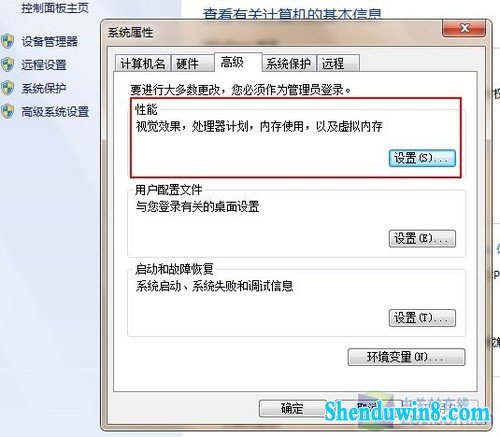
在我的电脑属性面板内选择左边“高级系统设置”,弹出系统属性对话框,这是用户便会看到性能设置项,点击设置进入。
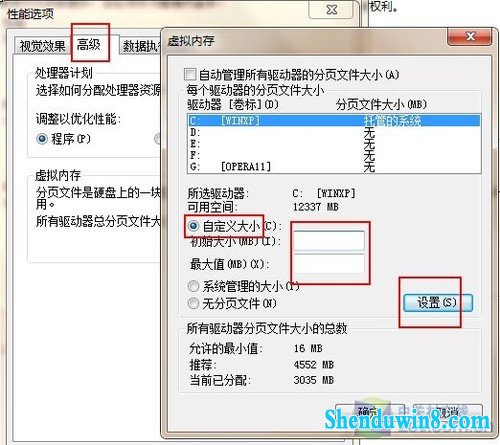
在虚拟内存设置对话框中,选择自定义大小栏,这时“初始大小”和“最大值”颜色变化,用户可以去填写。填写这项的标准,一般跟内存差不多大或是内存的1.5倍,如果硬盘吃紧的可以少设置一点,但不能没有。推荐至少1G以上。另外,虚拟内存的读写频率还是比较高的,建议不放在系统盘。
四、转移临时文件存储位置
在windows10系统中,临时文件是个吃硬盘大户,读写也比较频繁,一般的建议是用户最好不要放在系统盘,因为随着用户对电脑的频繁使用,系统中会持续性的产生临时文件,在没有通过定期的清理或者优化的情况下,系统盘的空间会越来越小,以至于会不断地影响电脑运行的速度。
其实并不需要很刻意地去使用第三方的系统清理优化程序,通过windows10系统自带的设置项,通过简单的修改就可以实现自优化。
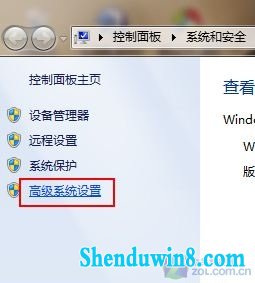
我的电脑属性面板,选择“高级系统设置”在系统属性中选择高级,看到高级标签下的“环境变量”项。
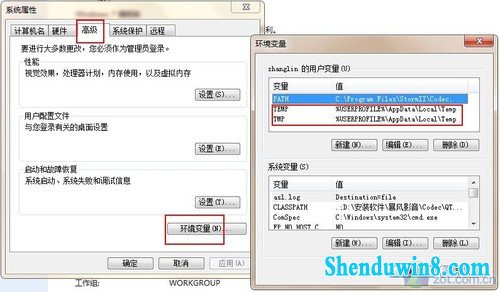
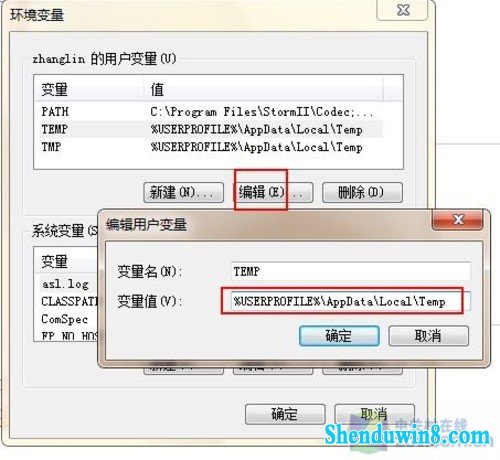
在编辑用户变量对话框中,我们看到变量值处是可以进行编辑的部分,这里已经存在原系统默认的临时文件存放地址,我们可以直接将用户和系统的temp和tmp变量都改到另外的路径即可。
五、转移系统用户文件夹
windows系统中,用户的文件夹会被很多软件设为默认的文件、资料以及档案存储的地方。同时经常玩游戏的用户也会发现吧?这里也是很多游戏存档待的地方。
然而用户的文件夹正好安放的位置就是系统盘,系统一旦重装之后,用户文件夹倘若没有备份,那用户所存的资料就又都没了。考虑到这些,我们可以将它设置到系统盘外的其他地方,这一来即使重装了系统,所有配置、存档资料就都还存在的。
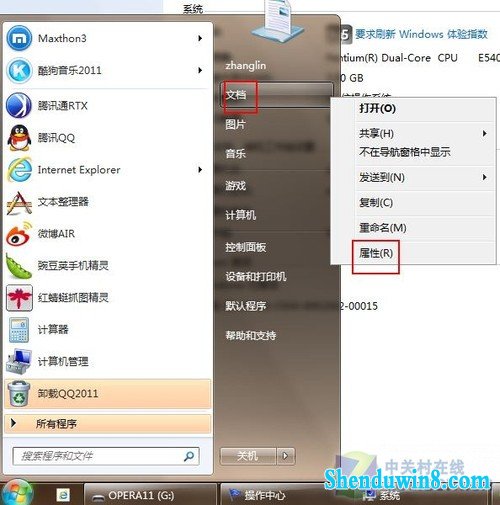
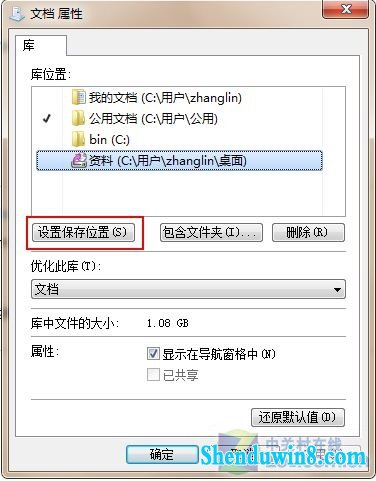
在文档属性中,用户点击选好文档转存的位置,点击设置保存位置即可。
本文小结:
本文中笔者在windows10的诸多系统设置中选取了5个推荐的跟大家一起分享。其实对于刚刚重新安装的电脑本身来说,做好使用前的准备是很哟必要的,而本文的5个设置都是与用户息息相关的,每一项都有特定的设定用途,以保障用户能够在接下来的时间中,更轻松、更省心的使用计算机。
- 相关推荐
- win8.1系统使用迅雷下载文件提示“被封杀”的解决方法
- macOS 上的 Spotlight 的新版 PowerToys 运行启动器
- win10系统提示windows无法打开此文件的操作方法
- win10系统使用浏览器上网显示“域名解析错误”的操作方法
- win8.1系统32位系统不能下载守望先锋提示“操作系统未能满足配置要求
- win8.1系统使用QQ影音播放视频提示“视频文件无法渲染”的解决方法
- 文件被隐藏了如何办?win7显示隐藏文件、文件夹的教程
- win8.1系统找不到windows Media player的解决方法
- win10系统录制魔兽争霸出现闪屏的操作方法
- win10怎么设置待机时间?设置待机时间的办法
- 系统专栏
 深度技术Ghost Win10x86 无需激活 专业版 v2018.11深度技术Ghost Win10x86 无需激活 专业版 v2018.11
深度技术Ghost Win10x86 无需激活 专业版 v2018.11深度技术Ghost Win10x86 无需激活 专业版 v2018.11 深度技术Ghost Win10 (64位) 多驱动装机版V2017年05月(激活版)深度技术Ghost Win10 (64位) 多驱动装机版V2017年05月(激活版)
深度技术Ghost Win10 (64位) 多驱动装机版V2017年05月(激活版)深度技术Ghost Win10 (64位) 多驱动装机版V2017年05月(激活版) 深度技术Ghost Win10x86 全新专业版 v2019年01月(永久激活)深度技术Ghost Win10x86 全新专业版 v2019年01月(永久激活)
深度技术Ghost Win10x86 全新专业版 v2019年01月(永久激活)深度技术Ghost Win10x86 全新专业版 v2019年01月(永久激活) 深度技术Ghost Win10x86 极速专业版 V202106(激活版)深度技术Ghost Win10x86 极速专业版 V202106(激活版)
深度技术Ghost Win10x86 极速专业版 V202106(激活版)深度技术Ghost Win10x86 极速专业版 V202106(激活版) 深度技术Ghost Win10 64位 安全装机版2017V01(激活版)深度技术Ghost Win10 64位 安全装机版2017V01(激活版)
深度技术Ghost Win10 64位 安全装机版2017V01(激活版)深度技术Ghost Win10 64位 安全装机版2017V01(激活版) 深度技术Ghost Win10 64位 官方专业版 v2021年03月(完美激活)深度技术Ghost Win10 64位 官方专业版 v2021年03月(完美激活)
深度技术Ghost Win10 64位 官方专业版 v2021年03月(完美激活)深度技术Ghost Win10 64位 官方专业版 v2021年03月(完美激活)
 深度技术Ghost Win7 (X64) 极速稳定版V2016.11月(无需激活)深度技术Ghost Win7 (X64) 极速稳定版V2016.11月(无需激活)
深度技术Ghost Win7 (X64) 极速稳定版V2016.11月(无需激活)深度技术Ghost Win7 (X64) 极速稳定版V2016.11月(无需激活) 深度技术GHOST win7x86 电脑城旗舰版 2020.06月(自动激活)深度技术GHOST win7x86 电脑城旗舰版 2020.06月(自动激活)
深度技术GHOST win7x86 电脑城旗舰版 2020.06月(自动激活)深度技术GHOST win7x86 电脑城旗舰版 2020.06月(自动激活) 深度技术GHOST WIN7 (X64) 快速旗舰版 2018年11月(完美激活)深度技术GHOST WIN7 (X64) 快速旗舰版 2018年11月(完美激活)
深度技术GHOST WIN7 (X64) 快速旗舰版 2018年11月(完美激活)深度技术GHOST WIN7 (X64) 快速旗舰版 2018年11月(完美激活) 深度技术GHOST WIN7 x64 通用旗舰版 V2019.06月(免激活)深度技术GHOST WIN7 x64 通用旗舰版 V2019.06月(免激活)
深度技术GHOST WIN7 x64 通用旗舰版 V2019.06月(免激活)深度技术GHOST WIN7 x64 通用旗舰版 V2019.06月(免激活) 深度技术GHOST WIN7 x64位 安全旗舰版 v2019年02月(绝对激活)深度技术GHOST WIN7 x64位 安全旗舰版 v2019年02月(绝对激活)
深度技术GHOST WIN7 x64位 安全旗舰版 v2019年02月(绝对激活)深度技术GHOST WIN7 x64位 安全旗舰版 v2019年02月(绝对激活) 【2014完美装机】深度技术Ghost Win7 SP1 快速装机版【2014完美装机】深度技术Ghost Win7 SP1 快速装机版
【2014完美装机】深度技术Ghost Win7 SP1 快速装机版【2014完美装机】深度技术Ghost Win7 SP1 快速装机版
- 系统安装教程
- win10系统设置阿里旺旺默认浏览器的操作方法
- win10系统笔记本搜索功能无法使用的操作方法
- win10喇叭显示红叉怎么办
- win10系统利用命令提示符配置ip地址的操作方法
- win10系统电脑播放本地媒体文件的操作方法
- win8.1系统配置adb环境变量的解决方法
- win10播放视频出现锯齿情况怎么回事
- win8.1系统yy语音不能说话的解决方法
- 电脑三款免费程序帮你提升win8.1番茄花园系统
- win10系统无法修改ie浏览器主页的操作方法
- win8.1系统找不到任务管理器选项卡的解决方法
- win8.1系统游戏无法连接至steam网络一直卡在“正在连接steam”界面的
- win10系统电脑搜索功能不能用的操作方法
- win10.1更新后iE浏览器打不开如何办?
- win8.1系统电脑经常自动重启的解决方法
